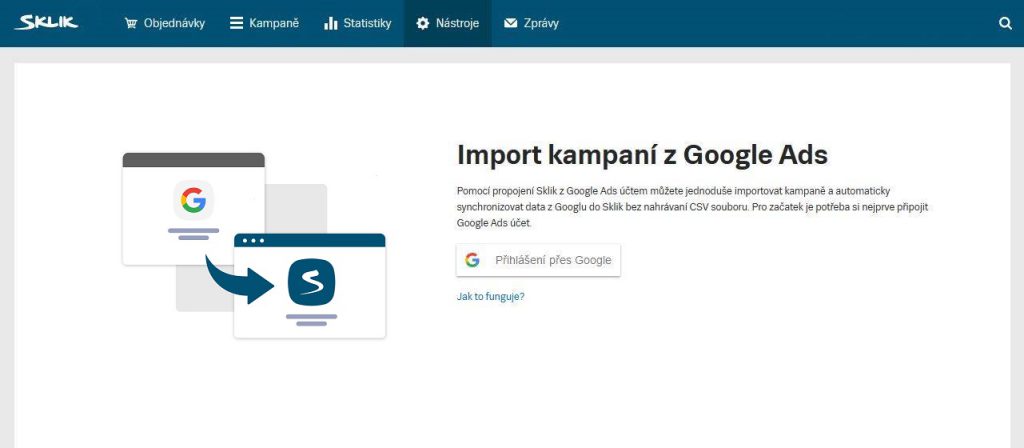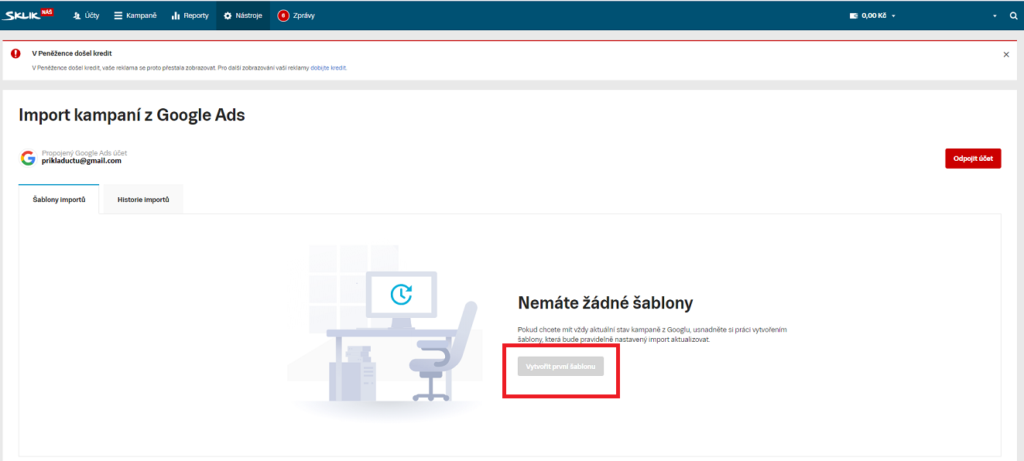Import z Google Ads
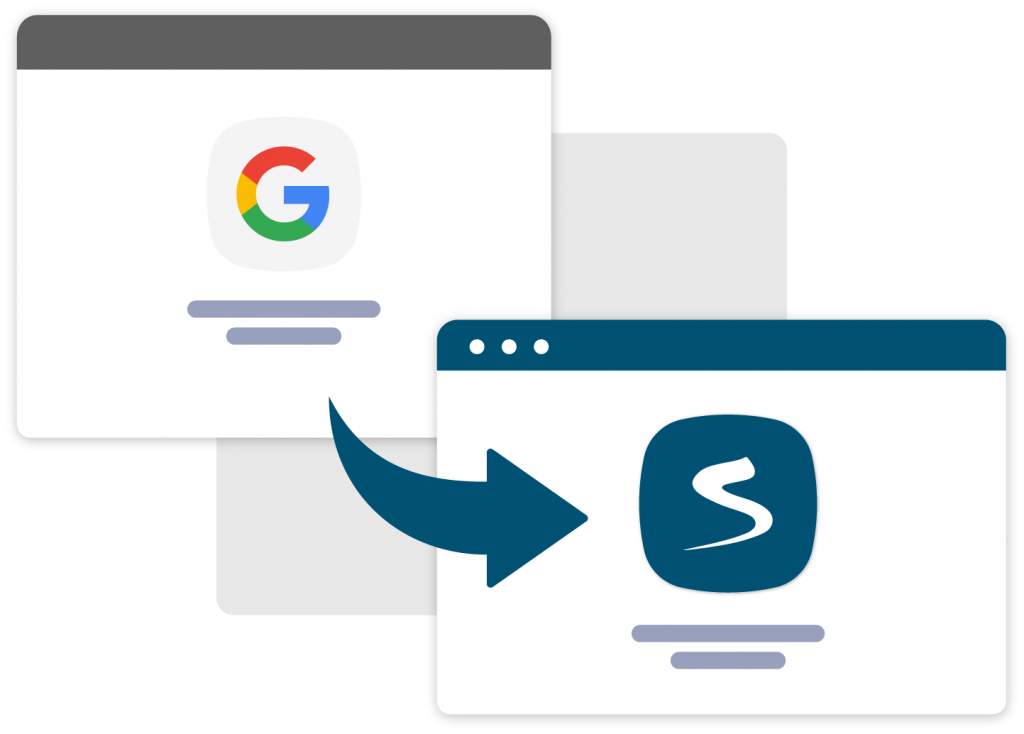
- Co umí
- Co (zatím) neumí
- Nastavení propojení s Google Ads účtem
- Vytvoření prvního importu
- Výběr kampaní pro synchronizaci
- Důležité informace
Nástroj slouží pro automatický přenos kampaní přímo z Google Ads do Skliku bez nutnosti exportování CSV souboru a nahrávání do Skliku pomocí klasického importéru. Vybrané kampaně lze importovat jednorázově nebo pravidelně v denních, týdenních nebo měsíčních intervalech. Naleznete ho v rozhraní Skliku v menu Nástroje > Import kampaní z Google Ads.
Co umí?
- Přenášet pouze vybrané typy kampaní – vyhledávací, obsahová.
- Vybrané nastavení kampaní: status, datum začátku kampaně, datum konce kampaně, denní rozpočet kampaně, časové plánování.
- Jednorázový import nebo pravidelný import (v módu Vytvořit či aktualizovat kampaně).
- Import reklam ve formátu ETA, RSA (v Skliku uložené jako ETA) a bannerů.
- Import klíčových slov.
- Import rozšíření o Odkazy a Popisky NOVÉ.
- Regionální cílení NOVÉ.
- Cílení na zařízení NOVÉ.
- Nepřepisování rozpočtu a sdíleného rozpočtu NOVÉ.
- Pokročilé úpravy podobné úpravám v CSV importéru Skliku.
- Práci s uživatelskými právy – lze napojit kampaně ze všech podřízených účtů, do kterých má uživatel v Google Ads přístup.
Co (zatím) neumí?
- Import kombinovaných reklam, videa a dalších formátů.
- Import typu dalších typů cílení (vyjma klíčových slov).
- Podrobnější nastavení kampaně/sestavy (je třeba nastavit jednorázově v rozhraní Skliku po prvním importu) .
- telefonní číslo.
- způsob střídání reklam.
- nastavení sdíleného rozpočtu.
- Import reklam s vlastními proměnnými (např. {=PPCBee_Data.Price:2011}) – sestava se může importovat bez reklamy.
- Import DSA a jiných typů kampaní Google Ads, které nejsou v Skliku k dispozici.
- Pozastavení neaktuálních kampaní (podrobněji níže).
- Neupozorňuje na ukončení potřebných přístupových práv v Google Ads (pokus o příští import s nedostatečným oprávněním skončí chybou).
Nastavení propojení s Google Ads účtem
Na začátku je potřeba připojit váš Google Ads účet, pomocí klasické Google oAuth2 obrazovky. V tomto okně je nutné zaškrtnout Správa kampaní AdWords, bez tohoto povolení nebude aplikace fungovat korektně.
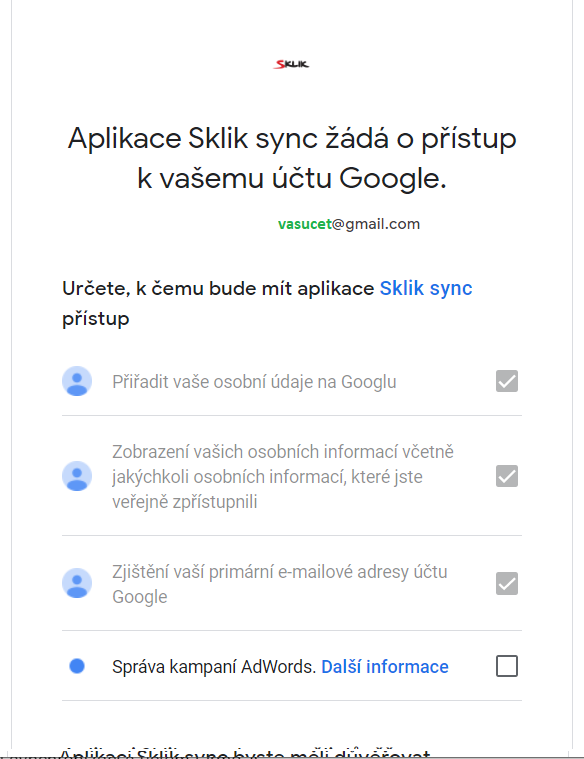
Propojený účet může být jak samotný inzerentský účet, tak správcovský, tzv. MCC účet. Pokud v rámci přihlášeného Google Ads účtu spravujete více inzerentských účtů, v následujícím kroku budete moci vybrat, ze kterého chcete účtu chcete kampaně synchronizovat.
Z bezpečnostních důvodu hlídáme, který přihlášený uživatel na naší straně spojení udělal a pouze jemu dovolujeme vytvářet nové importy a spravovat ty současné.
Příklad:
Pokud nastaví agentura import z Google Ads v účtu klienta, daný klient vidí, že je import z Google Ads aktivní, ale nemůže jej editovat a klient nemá přístup ani do výpisu účtů, do kterých má přístup agentura.
V případě, že uživatel v Googlu přijde o přístup do podřízeného účtu Google Ads, nebude z něj moci nadále importovat ani v Skliku.
Vytvoření prvního importu
Jednotlivými volbami můžete ovlivnit výslednou podobu kampaní po naimportování zvoleného souboru.
- Výběr Google Ads účtu
- Perioda synchronizace
- Nepřeji si importovat
- Najdi a nahraď
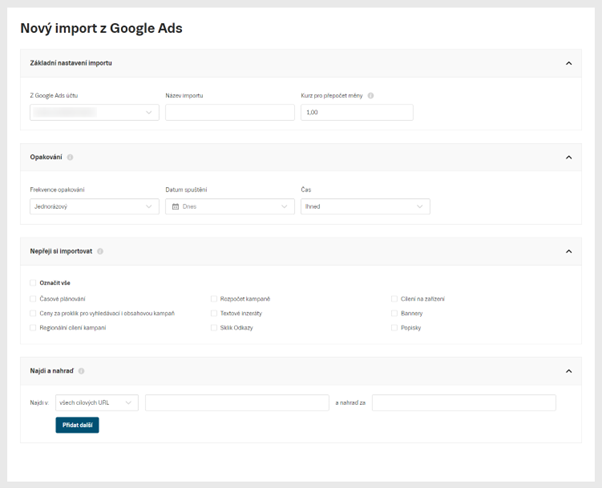
Výběr GoogleAds účtu
V nabídce jsou zobrazeny všechny propojené účty. V tomto seznamu se vyskytují všechny aktivní účty včetně MCC účtů a účtů, které nemusí mít žádnou vytvořenou kampaň, která by šla synchronizovat.
Upozornění: V případě, že máte přístup do většího množství účtů (řádově vyšší desítky), může načtení trvat i několik minut.
Perioda synchronizace
Import z Google Ads je možné využít jako jednorázový import, který se začne vykonávat ve vybraný den a čas (případně ihned). Stejně tak je možné využít periodicky se opakující synchronizace od denní po měsíční periodu.
Datem a časem spuštění říkáte systému okamžik, od kterého se má synchronizace spustit. V případě vytíženosti serveru toto spuštění může nastat s drobným časovým zpožděním.
Výběr kampaní pro synchronizaci
V samostatném okně při nastavování importu, můžete vybrat kampaně, které se budou synchronizovat. Import z Google Ads importují na úrovni celých kampaní. Není tedy možné vybrat pouze některé sestavy nebo reklamy v rámci jedné kampaně.
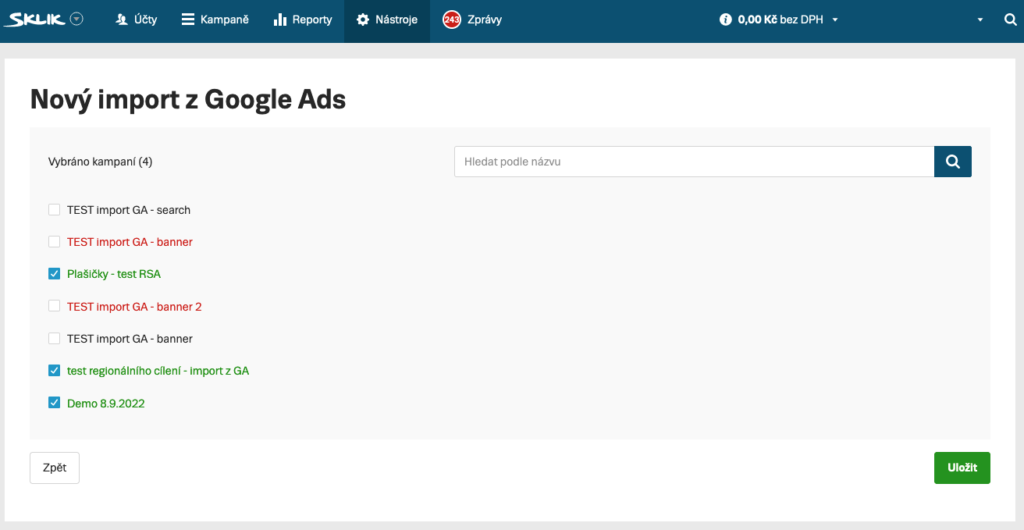
Pro účty s větším množstvím kampaní je možné využít vyhledávání.
Upozornění: Načtení kampaní z účtu s větším množstvím kampaní (řádově stovky) může trvat i několik minut.
Důležité informace
- Vazba mezi kampaní v Google Ads a Sklikem je název kampaně.
- když přejmenujete kampaň v Google Ads, při dalším importu do Skliku se vytvoří nová s upraveným názvem. Původní v Skliku zůstane aktivní. Stejně tak pokud spustíte nový import a kampaň s daným názvem už v Skliku existuje, bude se k ní import z Google Ads chovat stejně jako klasický import – přidá nové sestavy nebo aktualizuje ty se stejným názvem.
- Nelze přenášet kampaně ve stavu smazané.
- Sestavy, reklamy a cílení, které jsou v Google Ads ve stavu smazané se v dané kampani Skliku smažou.
- Pozor výjimka – pokud je klíčové slovo v Google Ads ve stavu smazané bez statistik, tak se do Skliku nepřenáší a tedy ani se v Skliku neaktualizuje (např. ze stavu aktivní do stavu smazáno). Jedná se o vlastnost Google Ads.
- Načítání výpisu účtů nebo kampaní k importu může být pomalé (cca od 100 položek) nebo se dokonce nezdaří (víme o případu MMC s víc než 250 účtů)
- Pokud importujete kampaň s chytrými strategiemi nabídek (např. tROAS), systém sestavám nastaví výchozí CPCmax v Skliku – 5 Kč.